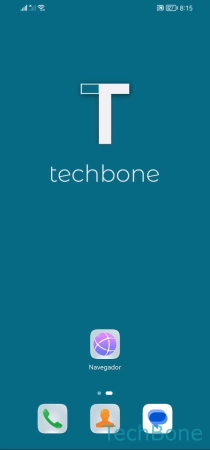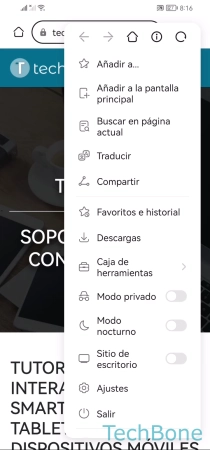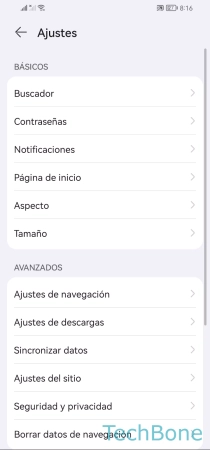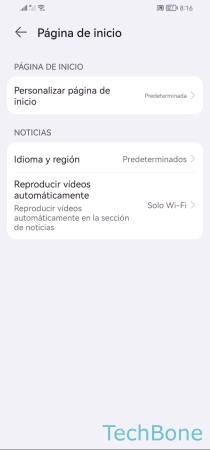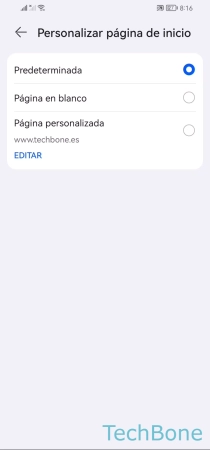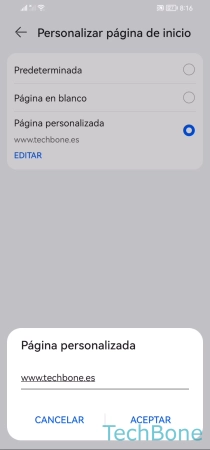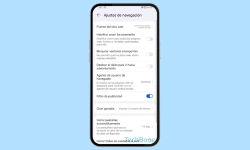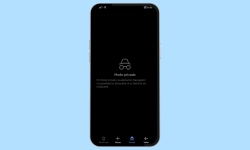Huawei - Cambiar la Página de Inicio en el Navegador
Aquí mostramos cómo cambiar la página de inicio en el navegador.
Escrito por Denny Krull · Última actualización el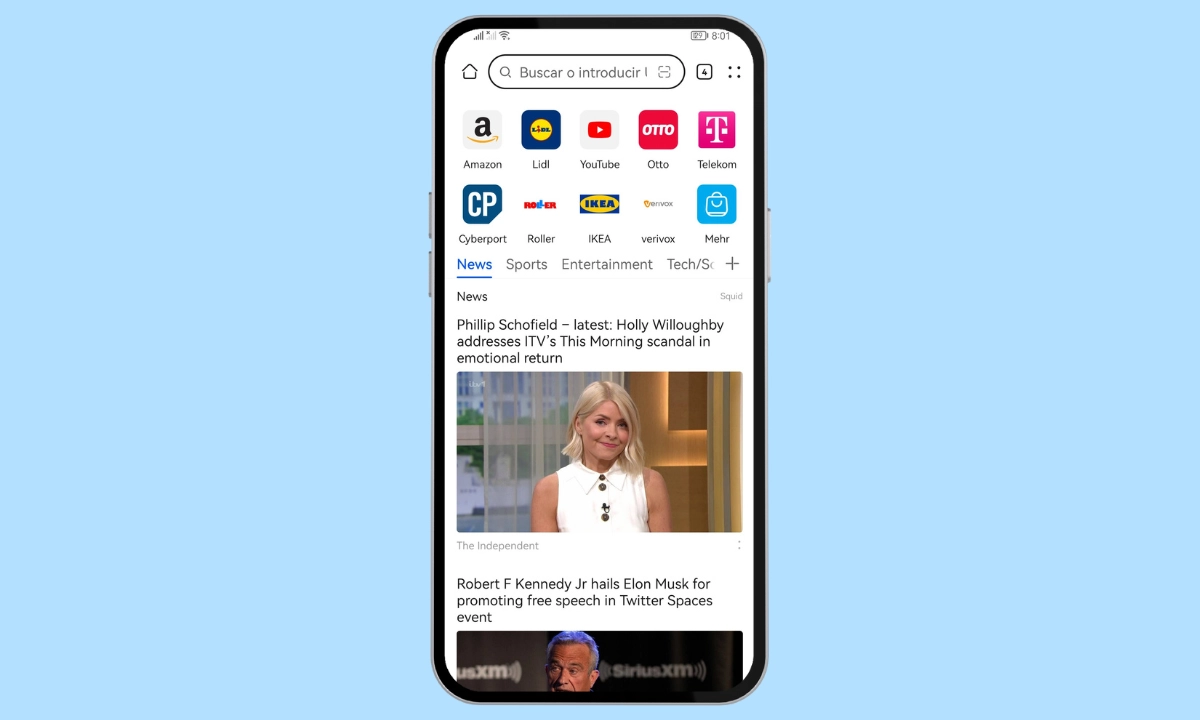
Al iniciar el navegador en el dispositivo Huawei, se muestra por defecto una página de inicio con varios enlaces. A continuación mostramos cómo cambiar la página de inicio y establecer una página de inicio personalizada.
Como el navegador muestra por defecto una página de inicio predefinida con varios enlaces a otros sitios web, la vista puede parecer bastante sobrecargada en cuanto se abre el navegador o se añade una nueva pestaña. Si el usuario lo desea, puede configurar una página de inicio personalizada para que muestre una página en blanco o directamente la página web favorita. De este modo, teóricamente se puede establecer el motor de búsqueda favorito como página de inicio por defecto para poder realizar directamente una búsqueda en Internet en cualquier momento.
Cambiar Página de Inicio
La página de inicio del navegador del dispositivo Huawei puede ser personalizada en cualquier momento, para lo que se dispone de las siguientes opciones:
- Predeterminada
- Página en blanco
- Página personalizada
Nota: La opción predeterminada contiene enlaces a sitios web, como Google, YouTube o N-TV, que se puede anclar y/o añadir otros enlaces para personalizar la página.
Servicio de Noticias
Si se inicia el navegador en el dispositivo Huawei, se encuentran por defecto enlaces a sitios web como Google, YouTube o N-TV, Amazon, eBay, etc. Además, se puede tener un contenido adicional o un feed de noticias en la página de inicio que informa sobre temas de actualidad.
Nota: La función ya no está disponible en EMUI 12 y se muestra por defecto un newsfeed si está establecida la página principal predeterminada.
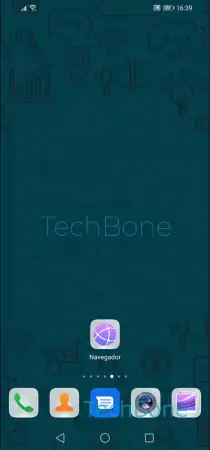
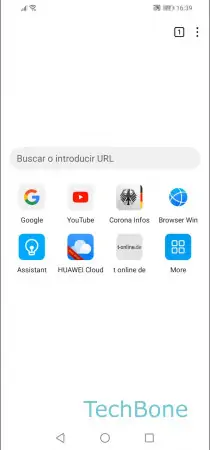
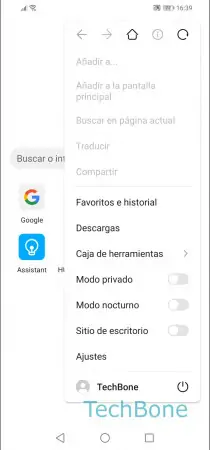
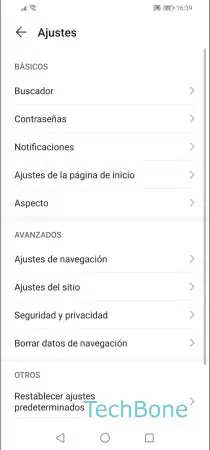
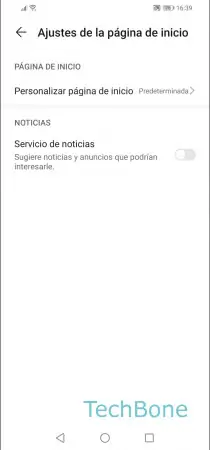
- Abre Navegador
- Abre el menú de tres puntos
- Abre los Ajustes
- Presiona Ajustes de la página de inicio
- Activa o desactiva Servicio de noticias
Preguntas más frecuentes (FAQ)
¿Cómo poner otra página de inicio en el navegador?
A través de la configuración del navegador, el usuario puede establecer una página de inicio diferente en cualquier momento y elegir si debe mostrarse una página en blanco o una página web específica. Independientemente de la selección de la página de inicio predeterminada, ésta se muestra al abrir una pestaña o al ejecutar el navegador, siempre que no se haya visitado ninguna otra página web y que ésta permanezca abierta en segundo plano.
¿Cómo cambiar la página de inicio?
El usuario puede personalizar la página de inicio del navegador en el móvil Huawei en cualquier momento. Para esto puede establecer la página predeterminada con enlaces a sitios web, seleccionar una página en blanco o poner una página personalizada.
¿Cómo quitar los enlaces en la página de inicio en el navegador?
La página de inicio predefinida en el navegador muestra varios enlaces por defecto. Estos se basan en los intereses personales, dependiendo de la configuración, y solo pueden editarse hasta el punto de eliminar los enlaces rápidos anclados. Alternativamente, sólo se puede cambiar la página de inicio en el navegador y establecer una página en blanco o una página web.